این هفته، مجموعههای معمولی خود را در برنامههای بومی اپل با بخشی از فایلها در iPad آغاز میکنیم. Native Files مدتی است که بخشی از سیستم عامل های موبایل اپل بوده است و امروز نگاهی کوتاه به اصول کار با Files در محیط سیستم عامل iPadOS خواهیم داشت.
میتوانست باشد به شما علاقه مند است
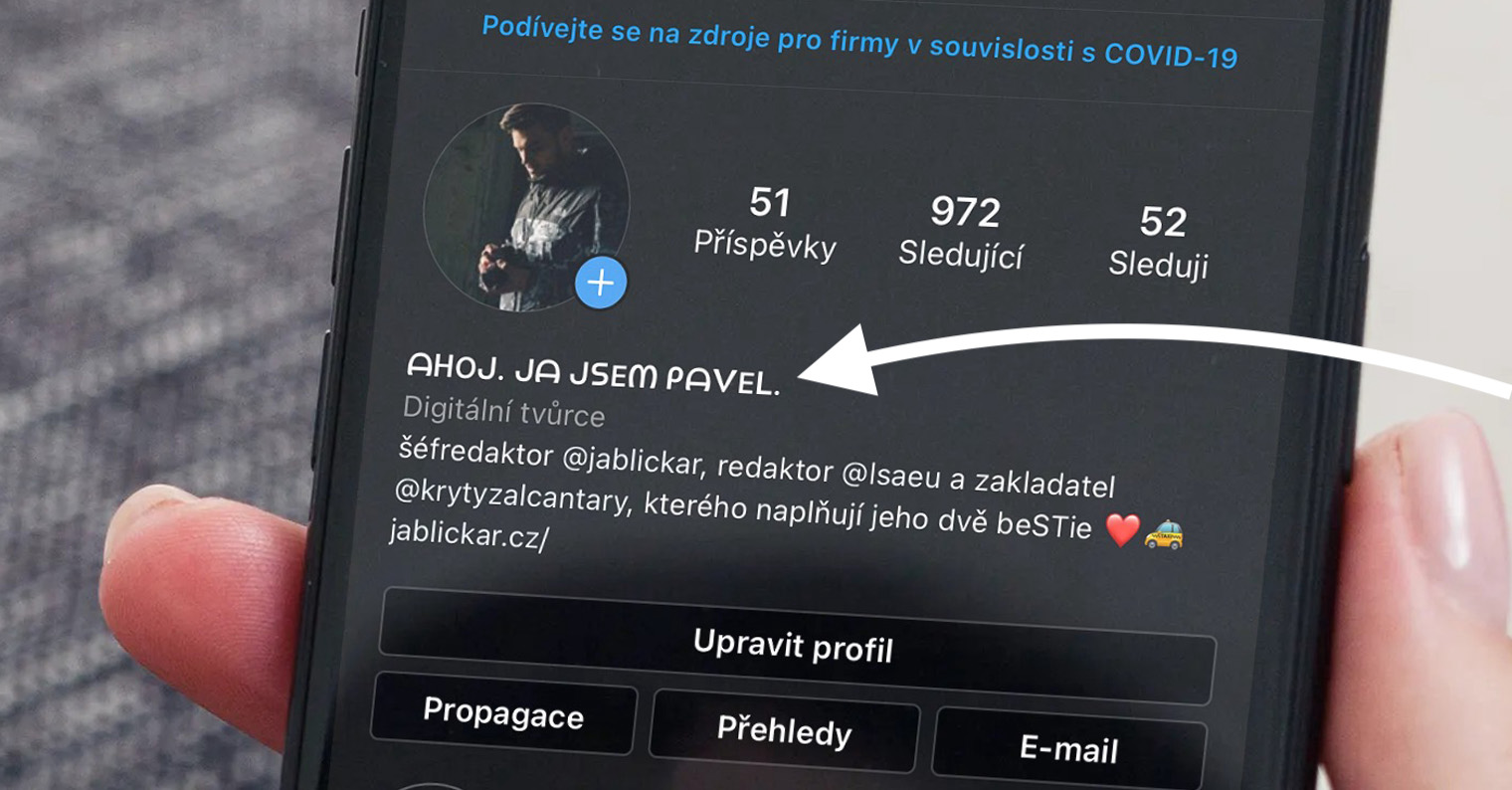
در فایلهای اصلی در iPadOS، چندین گزینه ممکن برای باز کردن و مشاهده فایلها و پوشهها وجود دارد. برای مشاهده فایلهایی که اخیراً باز شدهاند، روی History در پانل سمت چپ صفحه ضربه بزنید. برای یافتن یک فایل خاص، می توانید از نوار جستجو در بالای صفحه استفاده کنید، جایی که بخشی از نام فایل را وارد می کنید. شما می توانید فایل را با یک کلیک ساده راه اندازی کنید، به همان روشی که پوشه فایل را نیز باز می کنید. اگر برنامه ای که فایل در آن ایجاد شده را روی iPad خود نصب نکرده باشید، پیش نمایش فایل در برنامه Quick Preview باز می شود.
اگر می خواهید نحوه نمایش آیتم ها را در Files در iPad تغییر دهید، روی نماد مربع در گوشه سمت راست بالا کلیک کنید و در منوی ظاهر شده روش نمایش مورد نظر را انتخاب کنید. می توانید با کلیک بر روی نماد خطوط نقطه چین در گوشه سمت راست بالای صفحه نمایش iPad، بین نمای لیست و نمای نماد جابجا شوید. برای تغییر چینش پانل کناری مرورگر، روی نماد سه نقطه در گوشه سمت راست بالای این پنل کلیک کنید و در منوی ظاهر شده، ویرایش پانل کناری را انتخاب کنید - سپس میتوانید مواردی که در صفحه نمایش داده میشوند را ویرایش کنید. پانل.
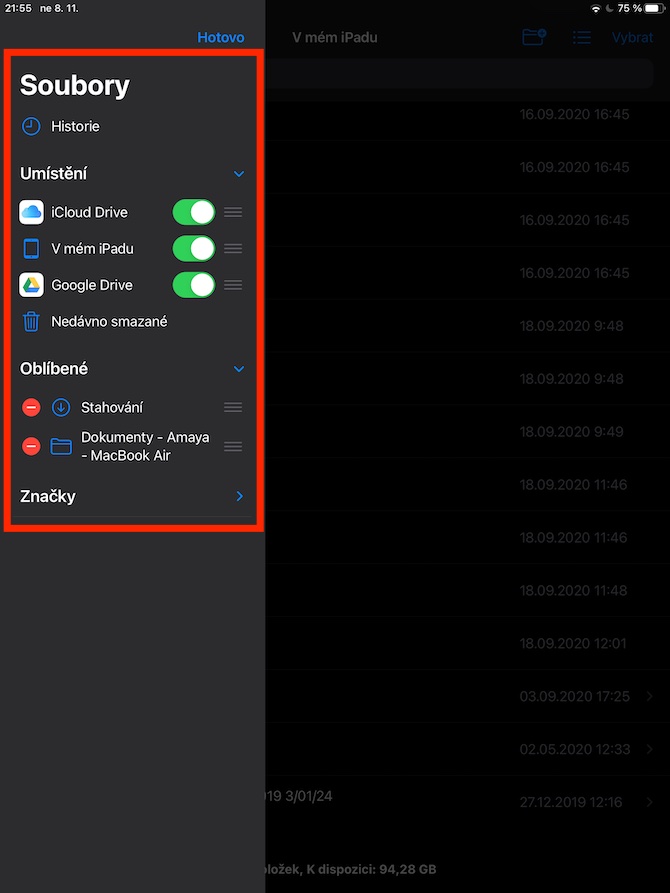
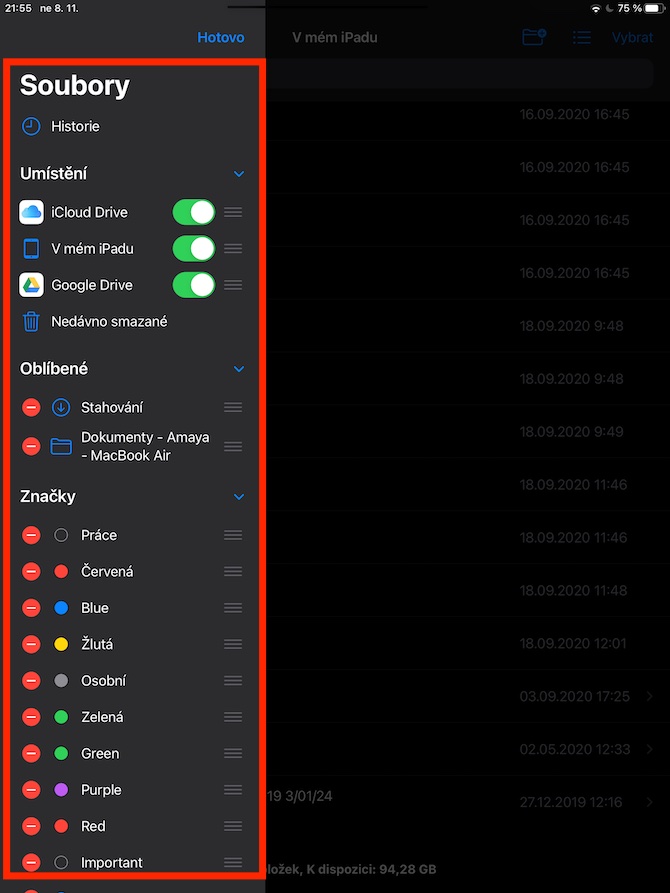

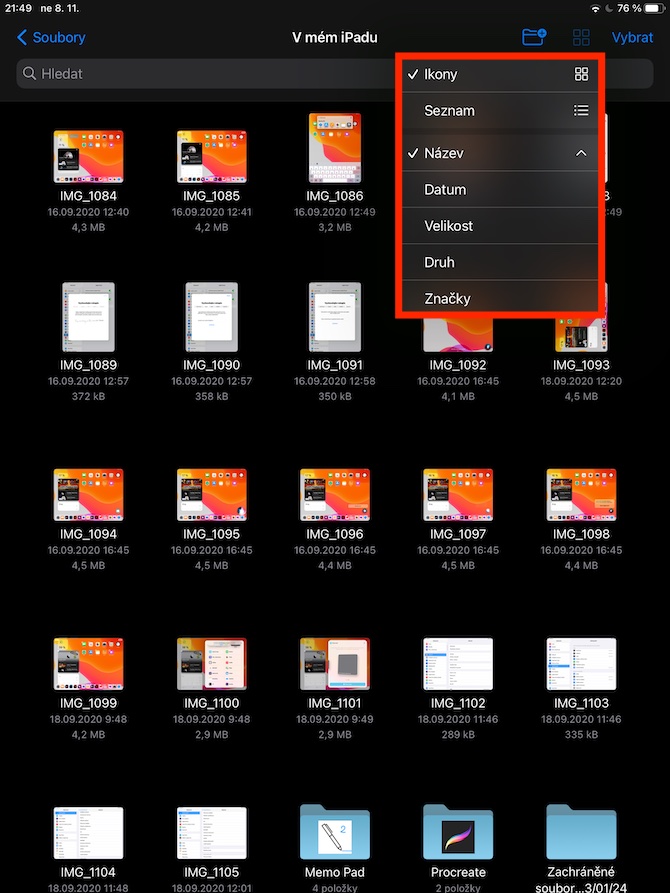
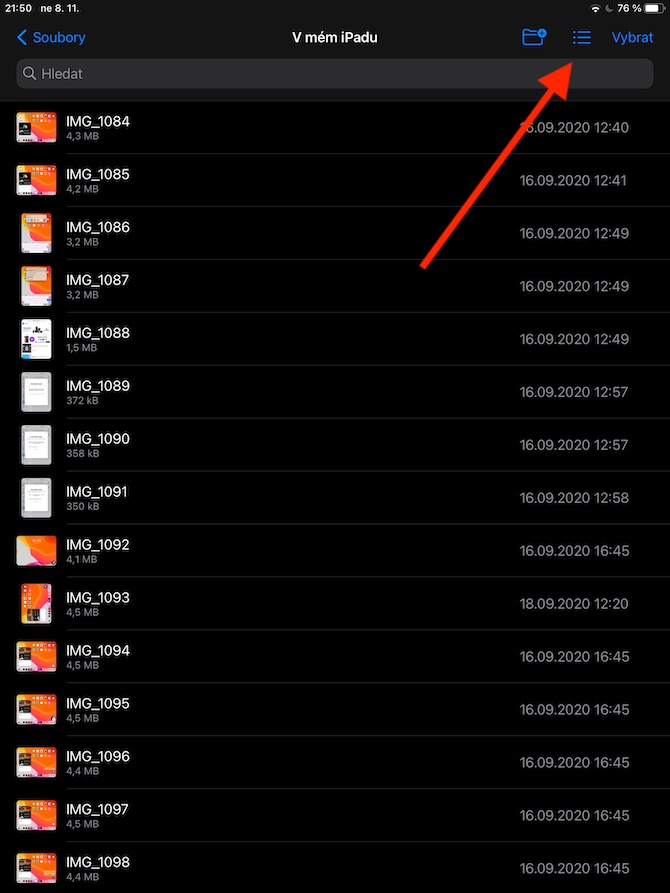
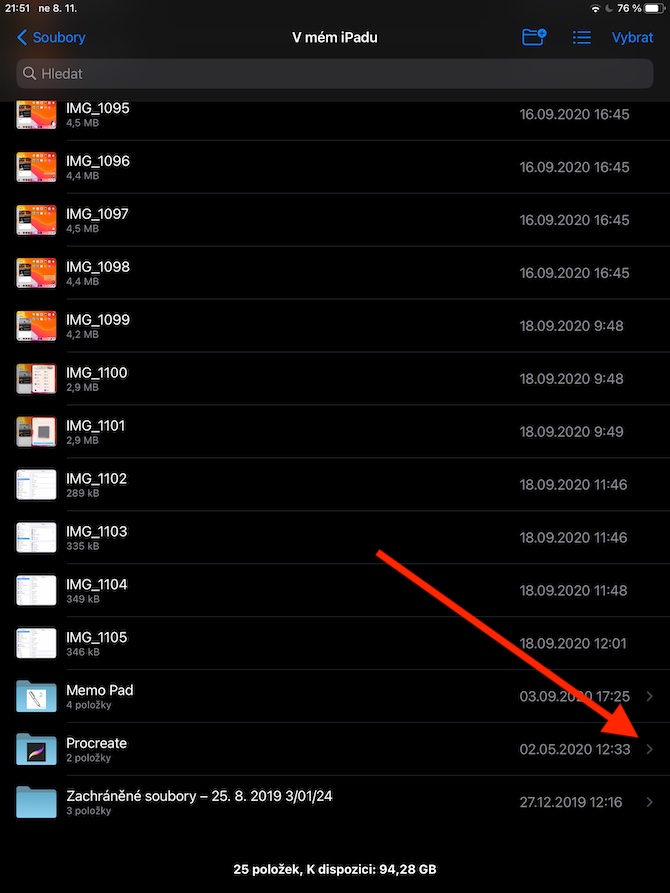
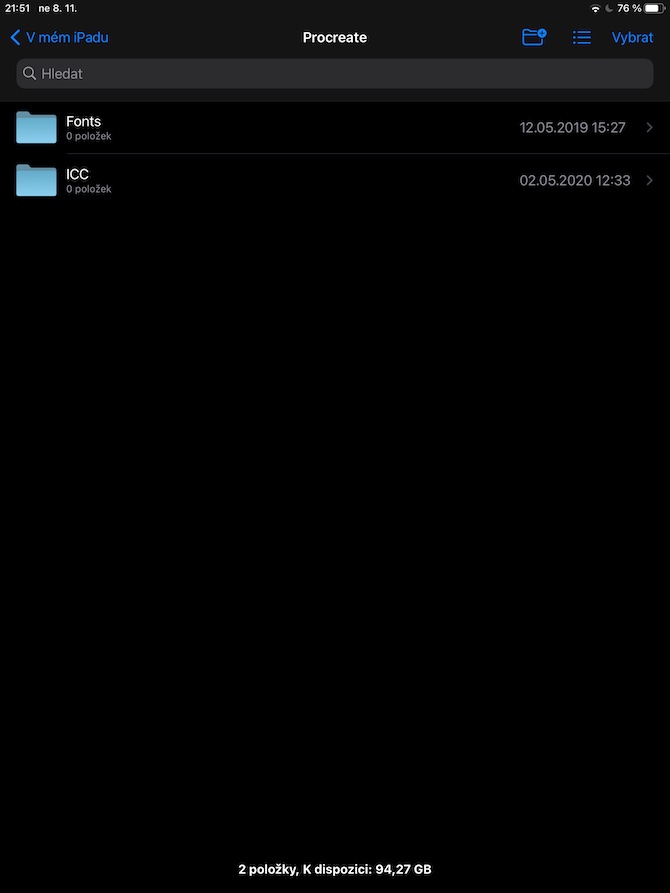
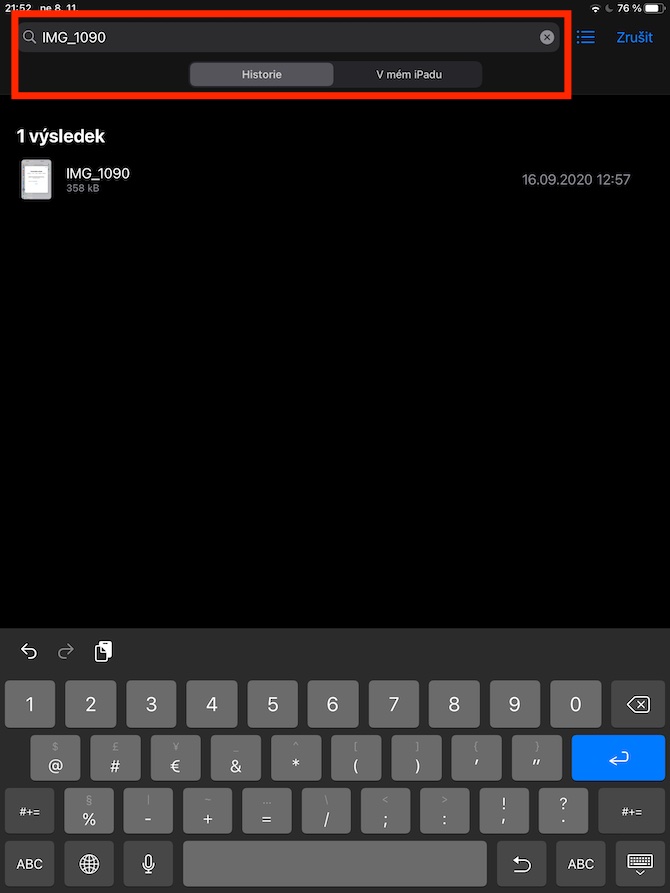
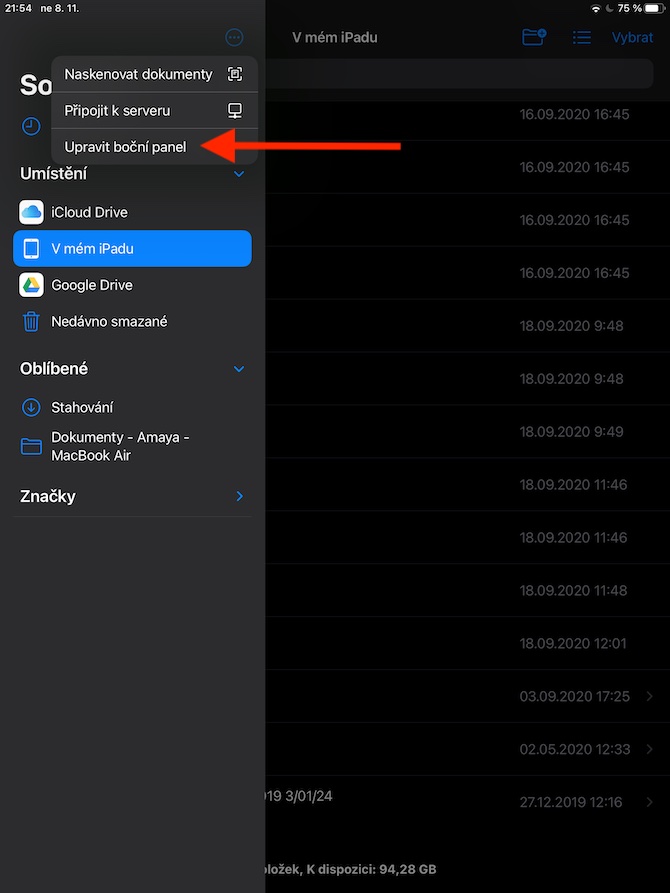
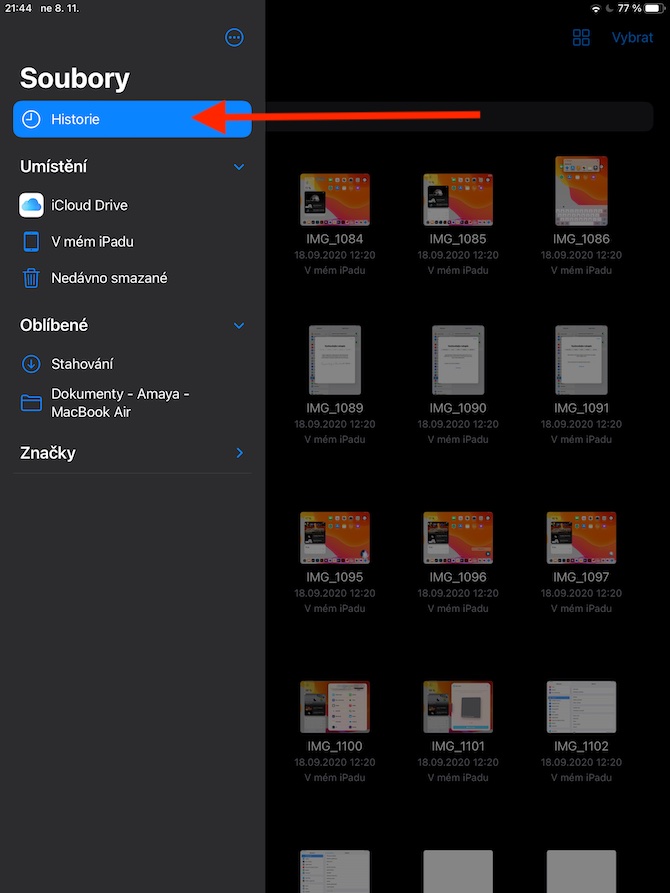
مایکروسافت آفیس چطور؟